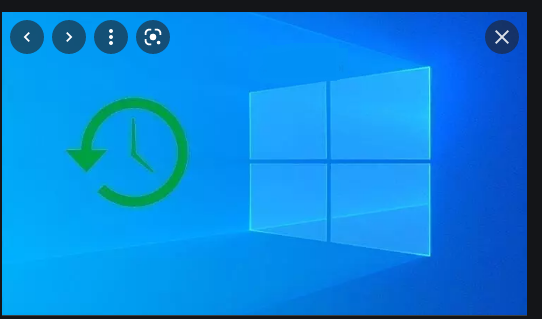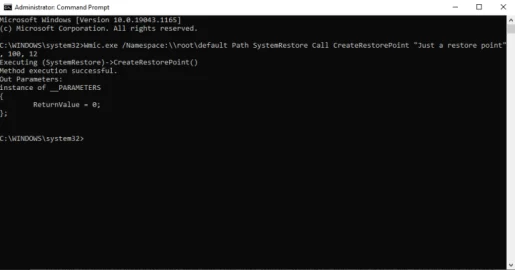Dui modi per creà un puntu di restaurazione in Windows 10 o Windows 11
Pudete creà un puntu di restaurazione per u vostru urdinatore di travagliu sistema Windows 10 o 11 usendu un menu Proprietà di u sistema .
Segui i passi sottu per cumincià:
- Andate à a barra di ricerca in menu di partenza , scrivite "puntu di risturà" è selezziunate Best match.
- da a finestra di dialogu System Properties , Localizà creà Da a tabulazione Sistema di Prutezzione .
- Scrivite u nome desideratu è appughjà Rinsignate per creà un puntu di restaurazione.
Un puntu di restaurazione hè una cullizzioni di schedarii impurtanti di Windows è paràmetri guardati in un tempu è locu specificu. Hè stata creata cù l'aiutu di System Restore, un strumentu gratuitu di Microsoft chì pò aiutà à riparà un statu di sistema persu o corruptu pigliendu una "snapshot" è salvendu cum'è punti di restaurazione.
Questi punti di restaurazione includenu i schedarii di u sistema, l'aghjurnamenti, i paràmetri persunali è i paràmetri di u registru.
In questu articulu, avemu da passà per i migliori modi per creà punti di risturà in u vostru urdinatore.
Dui modi per creà un puntu di restaurazione in Windows 10 o 11
In nisun ordine particulari, avemu cumpilatu i modi per creà un puntu di restaurazione in u vostru urdinatore. Ma prima di fà quessa, assicuratevi chì Risturà Sistema hè attivatu in u vostru PC. Accuminciamu cù u metudu più simplice prima.
1. Crea un puntu di risturazione da Proprietà di u Sistema
Proprietà di u Sistema hè un menu in u vostru urdinatore Windows chì vi permette di gestisce i paràmetri di u sistema operatore. Per creà un puntu di restaurazione da e proprietà di u sistema, seguitate questi passi:
- in u bar cerca in menu di partenza , scrivite "creà un puntu di risturazione", è selezziunate u megliu partitu.
- da a finestra di dialogu Pruprietà di u sistema , andate à a tabulazione Prutezzione di u sistema è selezziunate creà .
- Scrivite una descrizzione attraente di u vostru puntu di restaurazione, è cliccate Crea poi OK.
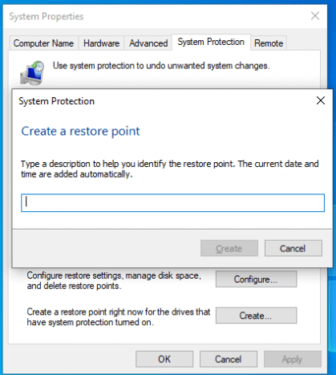
Un puntu di risturazione serà creatu in pochi minuti.
Quandu u prucessu hè finitu, riceverete un promptatu per chjude . Fate cusì è sarete finitu di creà u puntu di restaurazione.
Se ci hè una perdita accidintali di dati o paràmetri in u vostru urdinatore in u futuru, avete sempre quellu puntu di restaurazione per u vostru riferimentu.
2. Crea un Windows 10 puntu di restaurazione da u Command Prompt
Avemu da capisce s'è vo site una persona più pratica, è ùn vulete micca trattà cù a GUI. Pudete sempre aduprà u Command Prompt di Windows, se questu hè u casu.
Per cumincià, apre un prompt di cumanda, andate à a barra di ricerca in menu di partenza è scrive "Prompt di cumandamentu". Eseguite Command Prompt cum'è amministratore da quì.
Quandu site in a finestra principale di Command Prompt, scrivite stu cumandamentu:
Wmic.exe /Namespace:\\root\default Path SystemRestore Call CreateRestorePoint "Just a restore point", 100, 12
Quì, pudete rimpiazzà "Justu un puntu di risturà" cù quellu chì vulete è appughjà Rinsignate . Un novu puntu di risturazione serà creatu in pochi seconde.
Crea un puntu di restaurazione in Windows 10 o Windows 11
È questu hè tuttu di creà un puntu di restaurazione Windows 10 o 11, cù un puntu di restaurazione Windows à u vostru latu, pudete sempre restaurà i paràmetri persi senza prublemi dopu.
Inoltre, cù uni pochi di tweaks in i paràmetri, pudete ancu automatizà tuttu u prucessu di creazione di punti di risturazione, per quessa, ùn avete micca bisognu di creà unu da sè stessu.
Cumu verificà a verificazione in dui passi è prutegge u vostru contu Microsoft Windows 10
Cumu resettà in fabbrica Windows 10
Cumu attivà Remote Desktop in Windows 11